溫馨提示×
您好,登錄后才能下訂單哦!
點擊 登錄注冊 即表示同意《億速云用戶服務條款》
您好,登錄后才能下訂單哦!
小編給大家分享一下vscode預設html模板的操作步驟,相信大部分人都還不怎么了解,因此分享這篇文章給大家參考一下,希望大家閱讀完這篇文章后大有收獲,下面讓我們一起去了解一下吧!
1、打開:首選項 -- 用戶代碼片段
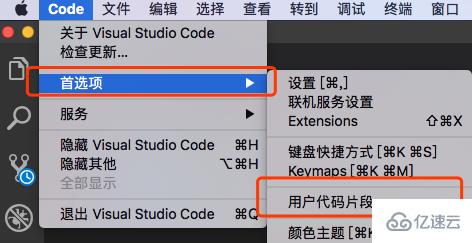
2、在彈出的窗口選擇HTML或者HTML5都可以(也可以在搜索框輸入快速查找)
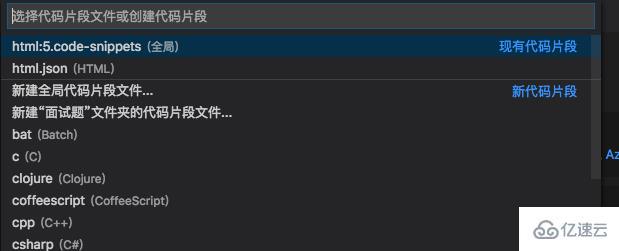
3、把默認的那些注釋刪掉,輸入下面的模板(示例,可按自己需要的格式來寫)
{
"html:5": {
"prefix": "h",
"body": [
"<!DOCTYPE html>",
"<html>",
"<head>",
"\t<meta charset=\"UTF-8\">",
"\t<meta name=\"viewport\" content=\"width=device-width, initial-scale=1.0\">",
"\t<meta http-equiv=\"X-UA-Compatible\" content=\"ie=edge\">",
"\t<title></title>",
"</head>",
"<body>",
"</body>",
"</html>",
],
"description": "HTML5"
}
}prefix屬性的值,這里是”h“,當在頁面輸入h的時候,就會進行提示的了。
head那邊的內容注意字符轉義。
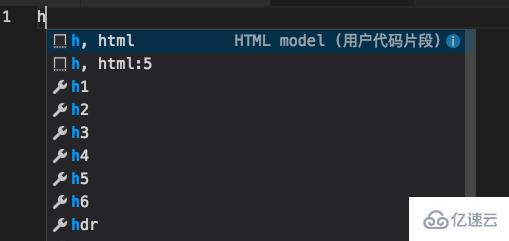
以上是“vscode預設html模板的操作步驟”這篇文章的所有內容,感謝各位的閱讀!相信大家都有了一定的了解,希望分享的內容對大家有所幫助,如果還想學習更多知識,歡迎關注億速云行業資訊頻道!
免責聲明:本站發布的內容(圖片、視頻和文字)以原創、轉載和分享為主,文章觀點不代表本網站立場,如果涉及侵權請聯系站長郵箱:is@yisu.com進行舉報,并提供相關證據,一經查實,將立刻刪除涉嫌侵權內容。